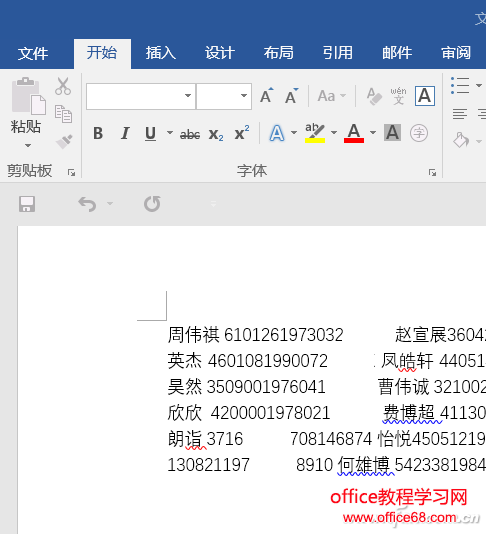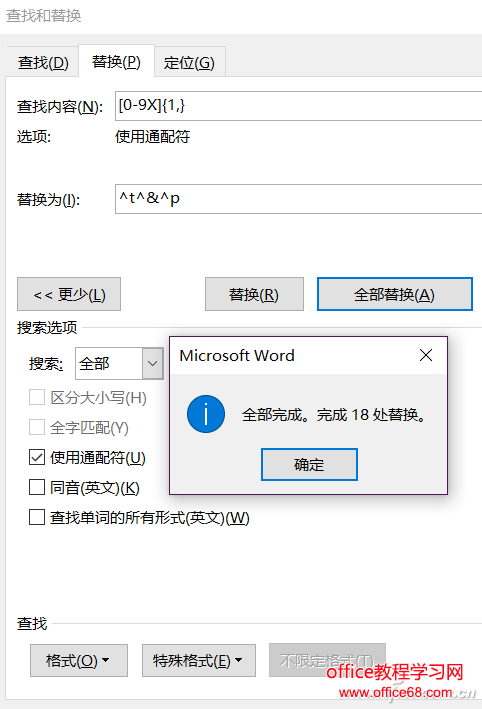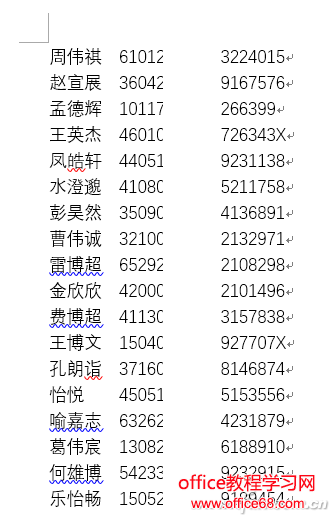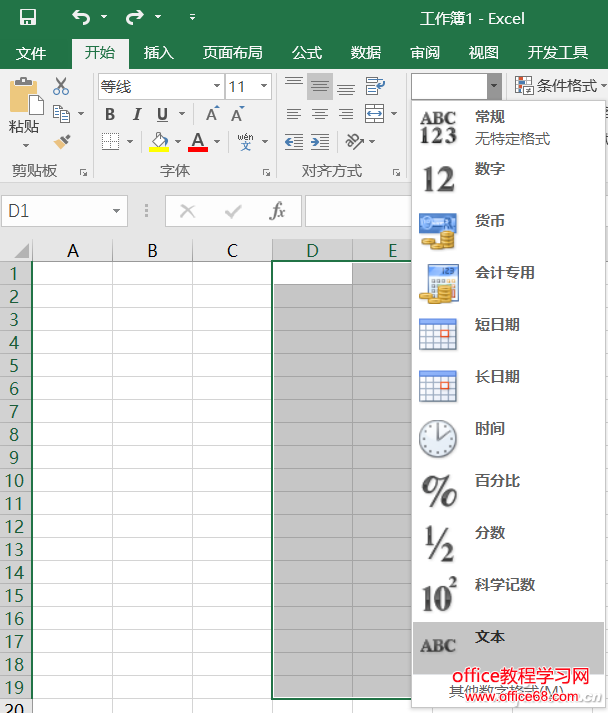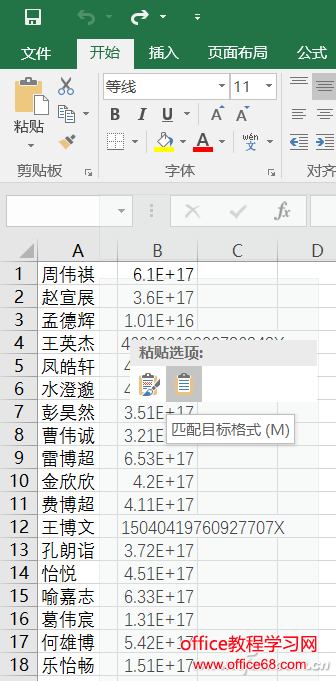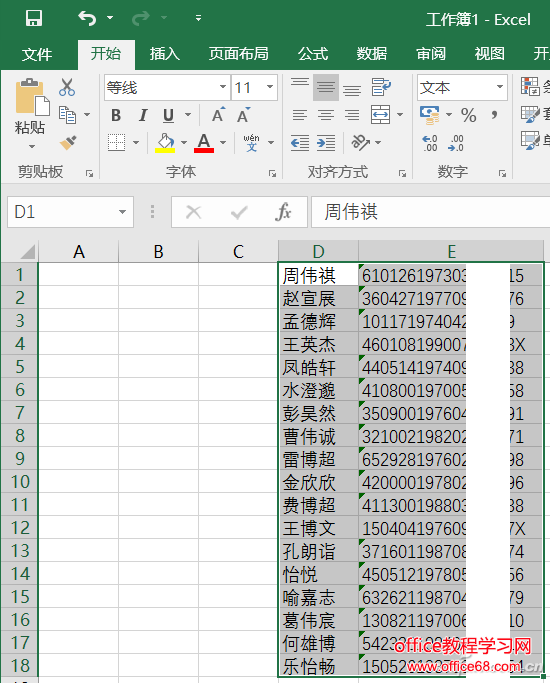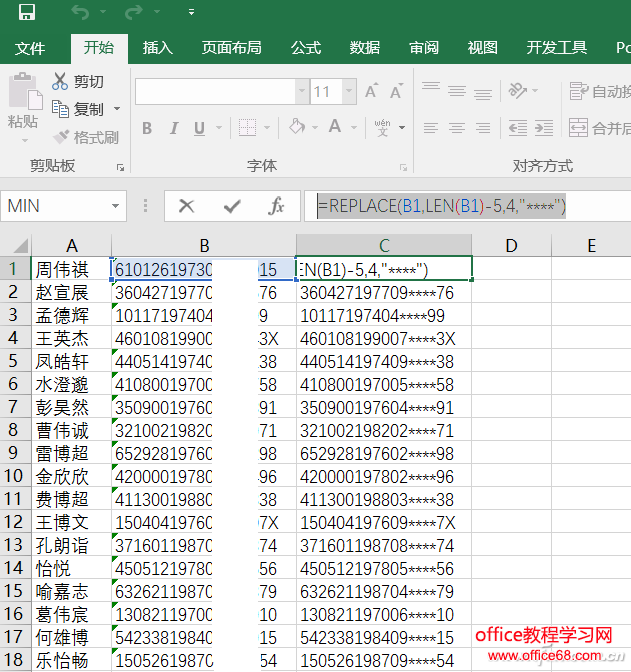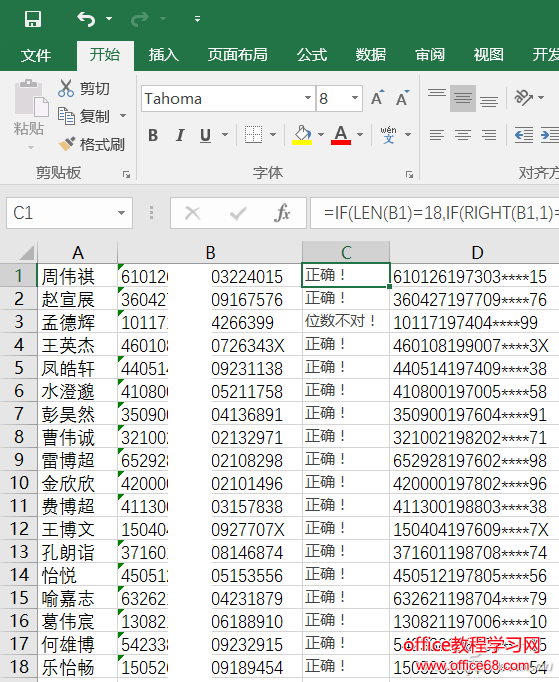|
统计信息是一个特别烦人的事情,尤其遇到这种没有格式的身份证号或者手机号时更是麻烦无比,再加上对个人信息安全的重视,还要隐藏几位数字让大家安心,做个统计工作怎么这么难呢?其实大可不必这么烦恼,用Word+Excel 5分钟就可以搞定这一切。
首先打开一个Word,将姓名身份证信息复制到其中(上图为了保护隐私,涂抹了部分身份证号码),然后按下Ctrl+H弹出“查找和替换”对话框,“查找内容”处输入[0-9X]{1,},“替换为”处输入^t^&^p,点击“更多”并勾选“使用通配符”,最后点击“全部替换”。这时,所有数据都以Tab进行区隔,并实现了名字对应身份证号的格式。
这里特别解释一下,[0-9X]的意思是任意数字和字母X,{1,}表示一个字符以上的字符串,意思是查找任意数字和字母X组成的一个字符以上的字符串,也就对用我们的身份证号码,然后替换处的^t为制表符,^& 表示查找的字符,^p是换行符,意思是身份证号码前面加上制表符和姓名分开,后面加上换行符,使每组姓名和身份证单独一行。如果你是对名字和手机号操作,根据这个格式灵活调整就可以了。 接下来新建一个Excel表格,选中任意两列并在开始选项卡内点击下图的下拉菜单(默认为常规,很容易找到),选择“文本”。然后回到Word并按下Ctrl+A全选内容并按下Ctrl+C复制,回到Excel表格,在圈选的两列下点击右键粘贴,选择“匹配目标格式”即可。注意,如果没有先在Excel里选中默认格式为“文本”,就会出现下图中“6.1E+17”这样的数学格式。
好了,身份证号也有规则的与名字对应复制到表格内了,但是身份证号明晃晃的就展示在屏幕上,对个人信息安全的保护并不到位,我们能不能隐藏其中几位呢? 在身份证号码的后面一列点击空格,在公式处输入=REPLACE(B1,LEN(B1)-5,4,"****")并回车看看,是不是后面有几位被隐藏起来了?善用好这个函数公式,手机号码也可以部分隐藏哦,小编就不讲解那么细了,自己试试看~。
不知道大家注意到没有,其实我们这个表格里有一个身份证号码是错误的,数量少还好说,一眼就能看到,但是如果太多了,那怎么才能通过Excel自动判断出来究竟哪个身份证号码有错误呢?在刚刚隐藏身份证那列和身份证号列中间插入一个新的列,然后输入一个超~~~~~~~~长公式(老规矩,登录微信PC版本,点击查看历史消息找到本文复制哦),身份证号只要输错一位、少输一位,就可以通过这个公式判断出来了。
=IF(LEN(B1)=18,IF(RIGHT(B1,1)="X",IF(CHOOSE(MOD(SUM(LEFT(RIGHT(B1,18))*7 通过这一系列组合拳,不仅解决了录入繁琐的问题,还能充分保障个人信息安全,并且还具备校验功能,怎么样,你还不快试试?顺便提一句,本文中的公式稍加改造,就可以适用于手机号码哦! |